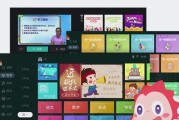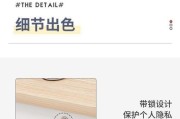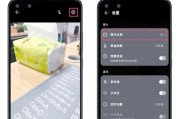对于使用电脑的人来说,突然发现电脑没有声音可能是一个令人沮丧的问题。无论是无法播放音乐、观看视频或者进行语音通话,没有声音会严重影响我们的体验。然而,幸运的是,这个问题通常可以通过一些简单的方法解决。本文将介绍一些常见的解决方法,帮助您重新恢复电脑的音频功能。
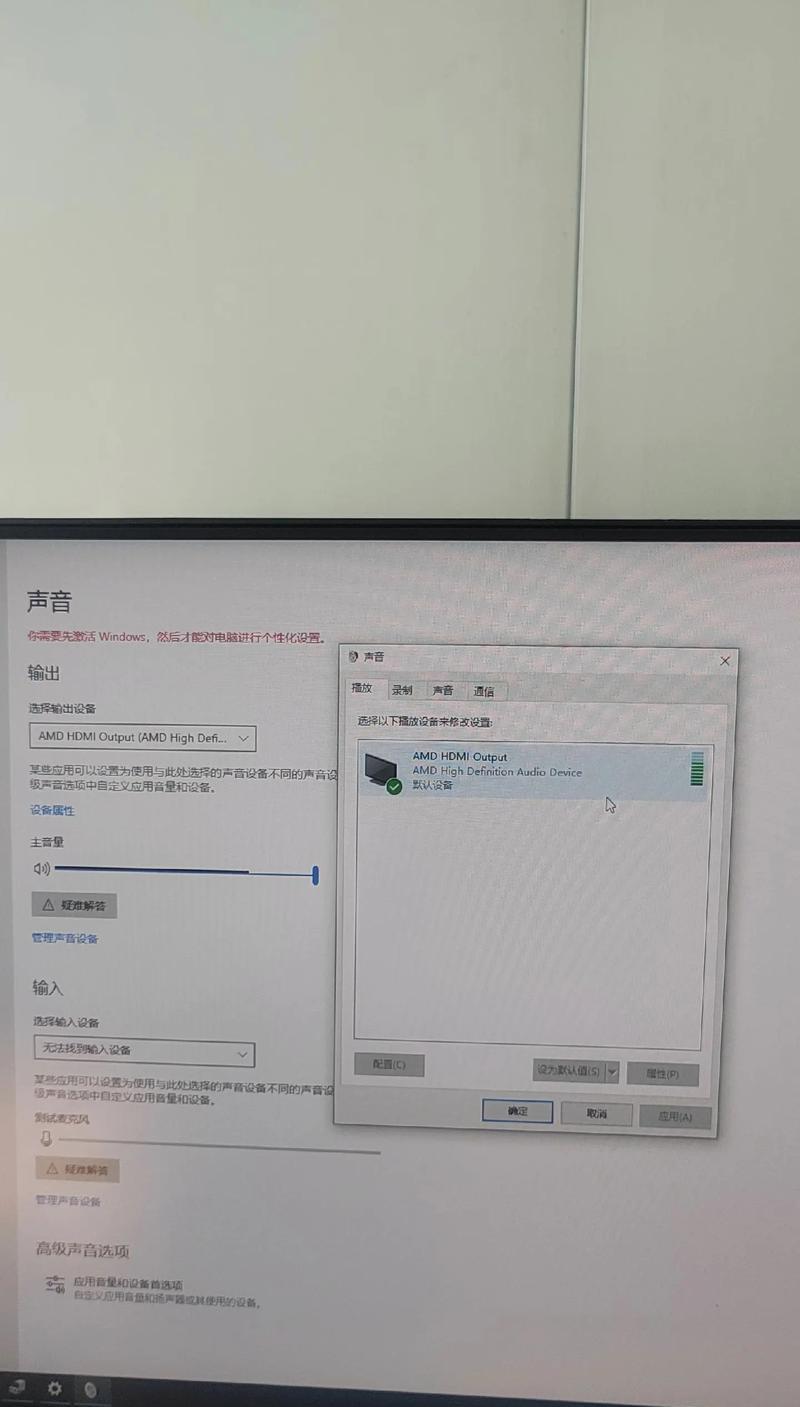
一:检查音量设置
在解决电脑无声问题之前,首先要确保音量设置正确。点击任务栏上的音量图标,检查主音量是否被静音或者设置得过低。如果是这种情况,将音量调高,并取消静音。
二:检查扬声器连接
如果音量设置正常但仍然没有声音,那么检查扬声器是否正确连接也是很重要的。确保扬声器插头正确插入电脑的音频输出接口,而且插头和插孔没有松动。

三:检查扬声器电源
有些扬声器需要外部电源供应,因此检查扬声器是否接通电源也是必要的。确认扬声器电源线插入插座并打开电源开关。
四:检查音频驱动程序
音频驱动程序是使电脑能够正常工作的重要组件。有时,驱动程序出现问题可能导致电脑无声。打开设备管理器,展开“声音、视频和游戏控制器”选项,检查是否存在任何带有感叹号或问号的设备。如果有,可能需要更新或重新安装驱动程序。
五:重启电脑
有时候,简单地重启电脑就能解决无声问题。关闭电脑,等待几秒钟后重新启动。重启后,检查声音是否恢复正常。
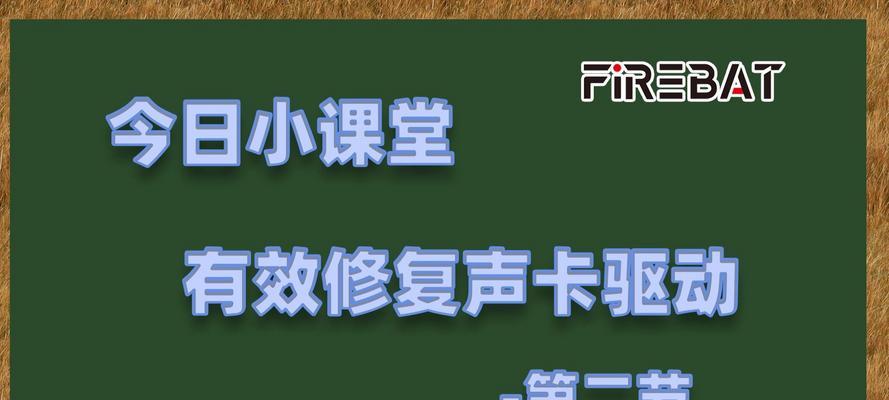
六:更新操作系统
确保操作系统是最新版本也是解决电脑无声问题的一个步骤。更新操作系统可能会修复已知的音频问题,并提供更好的兼容性。
七:检查音频线路
除了检查扬声器连接外,还需要检查其他与音频相关的线路。检查耳机插孔或麦克风插孔是否损坏或堵塞。清理或更换损坏的线路可能会解决问题。
八:扫描病毒
有时,恶意软件可能会干扰电脑的音频功能。使用可信赖的安全软件扫描电脑,确保没有病毒或恶意程序干扰音频输出。
九:查看静音快捷键
一些笔记本电脑或键盘可能有专门的快捷键用于静音操作。检查是否不小心按下了这些快捷键,解除静音即可恢复声音。
十:使用系统恢复
如果之前的方法都无效,可以尝试使用系统恢复。选择一个之前没有出现无声问题的时间点进行系统还原,这可能会消除由于软件冲突或设置更改导致的无声问题。
十一:重装操作系统
如果所有方法都试过了还是没有声音,那么最后的选择就是重装操作系统。备份所有重要数据后,重新安装操作系统可能会消除由于系统文件损坏导致的无声问题。
十二:寻求专业帮助
如果您对电脑的硬件或软件不够熟悉,或者上述方法都无法解决问题,那么寻求专业帮助是明智的选择。找一个可靠的电脑维修中心或技术支持团队,让他们帮助您解决无声问题。
十三:避免类似问题的发生
为了避免将来再次出现无声问题,定期检查电脑的音频设备和驱动程序是否更新。要小心下载和安装来自未知或不可靠来源的软件,以防止恶意软件干扰电脑的音频功能。
十四:保持耐心
解决电脑无声问题可能需要一些时间和耐心。不要急于采取极端措施,而是逐步尝试各种方法,以找到解决问题的正确方法。
十五:
当我们的电脑突然没有声音时,不要惊慌失措。通过检查音量设置、扬声器连接、驱动程序和线路等方面,以及重启、更新操作系统、扫描病毒等方法,通常能够解决无声问题。如果所有方法都无效,寻求专业帮助是明智的选择。保持耐心,并定期维护您的电脑,将有助于预防类似问题的发生。
标签: #怎么办